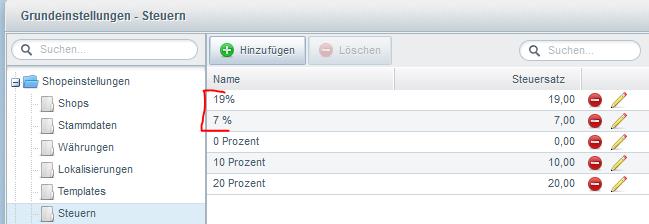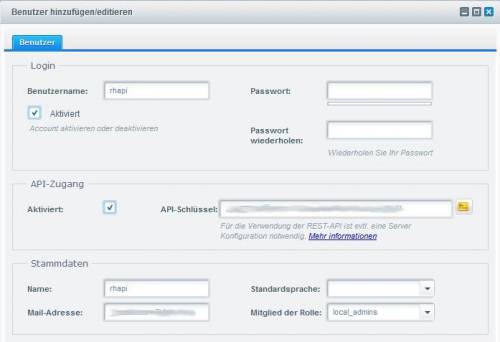Dies ist eine alte Version des Dokuments!
RH-Hawk Shopwaresynchronisation
Ab RH-Hawk Version 3.0.0 besteht die Möglichkeit, mittels des RH-Hawk Service, die Daten von RH-Hawk mit denen der Shopware Version 4.0.x zu synchronisieren. Dafür müssen einige Vorbereitungen getroffen werden.
Diese Installationen müssen abgeschlossen sein um RH-Hawk mit der Shopware gemeinsam zu verwenden.
Shopware
Installation
Konfiguration
API Benutzer anlegen
Dazu gehen Sie im Backend der Shopware auf Einstellungen –> Benutzerverwaltung:
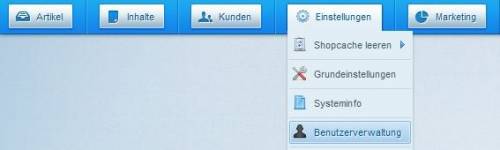
Danach drücken Sie auf Benutzer hinzufügen:

Jetzt können Sie den API Benutzer anlegen:
- ListenpunktFür das Login geben Sie einen Benutzernamen und ein Passwort ein und setzen den Benutzer auf Aktiviert.
- Für den API-Zugang müssen Sie ebenfalls die Checkbox aktivieren. Der API-Schlüssel wird von der Shopware generiert.
- Bei den Stammdaten geben Sie einen Namen eine Mail-Adresse und die Rolle des Benutzers an. Der API-Benutzer sollte auf jedenfall Mitglied der local_admins sein.
"Kein Kundenkonto" deaktivieren
Damit jeder Benutzer des Shops ein Kundenkonto anlegen muss um eine Bestellung abgeben zu können, muss diese Option aktiviert werden. Dazu drücken Sie in der Shopware wieder auf Einstellungen –> Grundeinstellungen:

In den Grundeinstellungen öffnen Sie den Punkt Storefront und wählen den Unterpunkt Anmeldung/Registrierung aus. Dort aktivieren Sie die Option „Kein Kundenkonto“ deaktivieren.
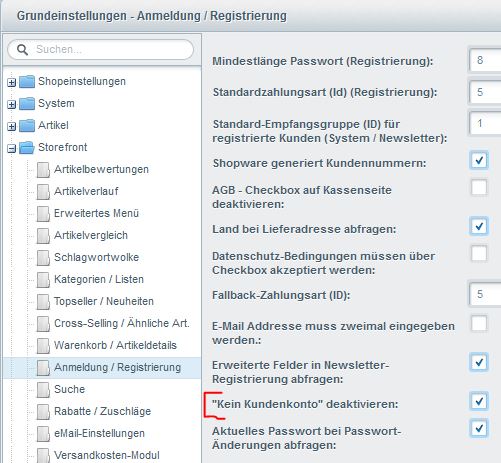
Mailer einrichten
Damit die Shopware Mails versenden kann, muss der Mailer eingerichtet werden. Dazu öffnen Sie die Grundeinstellungen.

In den Grundeinstellungen öffnen Sie den Punkt Shopeinstellungen und wählen den Unterpunkt Mailer aus.
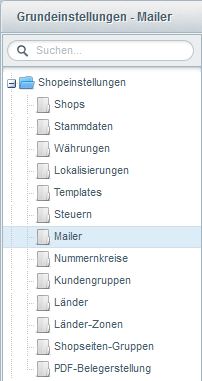
Genauere Erklärung der Mailer-Einstellungen erhalten Sie hier.
Zahlungsarten einrichten
Um verschiedene Zahlungsarten zu ermöglichen, müssen Sie diese in den Einstellungen festlegen. Dazu öffnen Sie im Backend die Zahlungsarten.
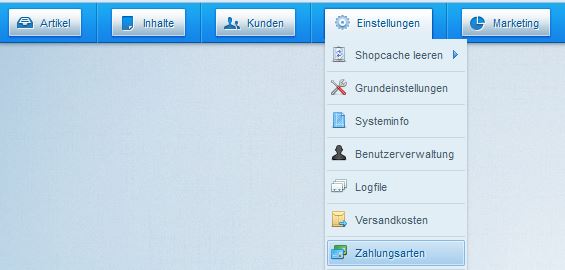
Es öffnet sich die Oberfläche für die Einrichtung der Zahlungsarten.
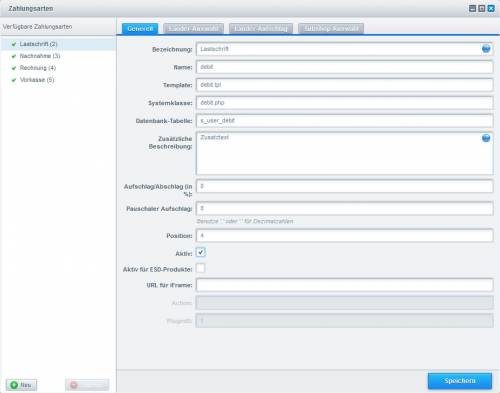
Genauere Erklärung zur Einrichtung der Zahlungsarten finden Sie hier.
Vorhandene Versandarten(Versandkosten) und Steuersätze löschen
Damit keine Konflikte bei den Versandarten und Steuersätzen auftreten können, müssen die in der Shopware bestehenden gelöscht werden.
Versandarten(Versandkosten)
Zuerst muss die Oberfläche für die Versandkosten geöffnet werden.
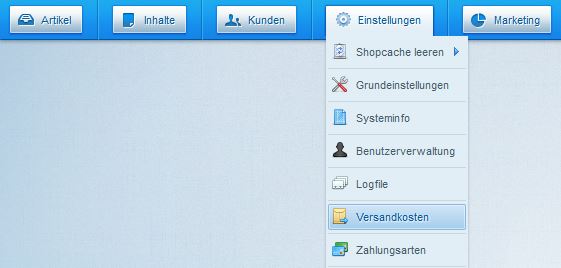
Danach können in der Oberfläche die Versandkosten(Versandarten) gelöscht werden.
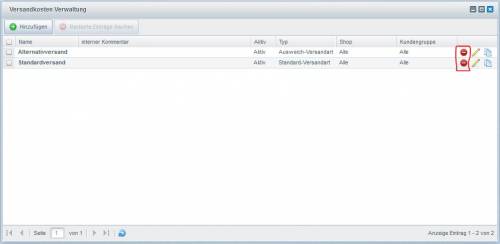
Steuersätze
Die Steuersätze finden sich in den Grundeinstellungen.

In den Grundeinstellungen öffnen Sie den Punkt Shopeinstellungen und wählen den Unterpunkt Steuern aus.
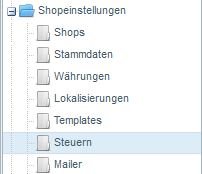
Auf der Oberfläche können nun die bestehenden Steuersätze gelöscht werden.